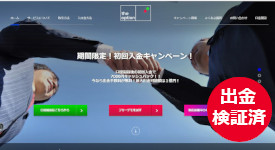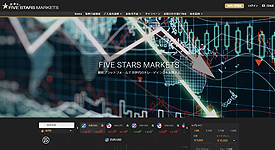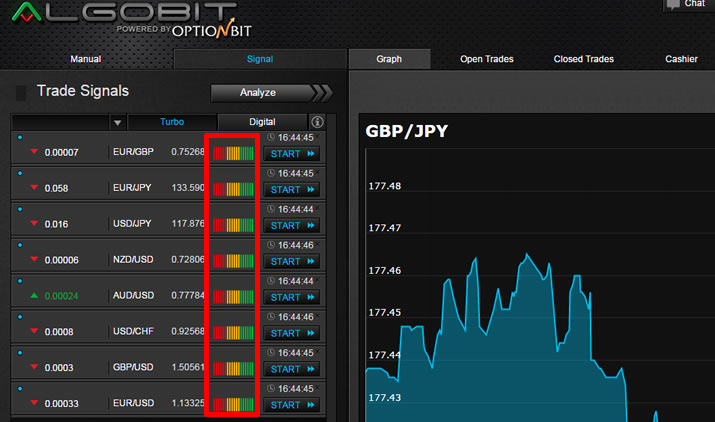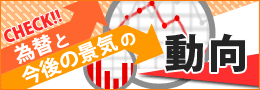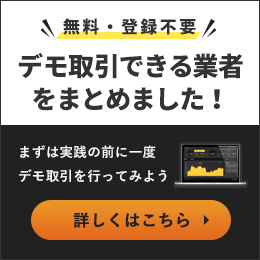オプションビット 登録・口座を開設する方法
目次
登録前の必要環境と準備するもの
入力する情報が少ないので、オプションビットの登録・口座開設は5分もかかりません!
まずは以下の準備をしてください。
- ・インターネット環境
・メールアドレス(フリーメール可)
オプションビット登録・口座開設手順
口座開設の手順その1
まずはオプションビットの公式ホームページに移動。
移動すると下記のページが表示されるのでページ右の簡易登録フォームに必要情報を入力。
全て入力し終えたら「今すぐ登録>>」をクリック。オプションビットの口座開設は非常に簡単で、これだけで終了です。
※口座開設完了メールにはログイン情報のパスワードは記載されていないので、この時に必ず別途控えておいてください。
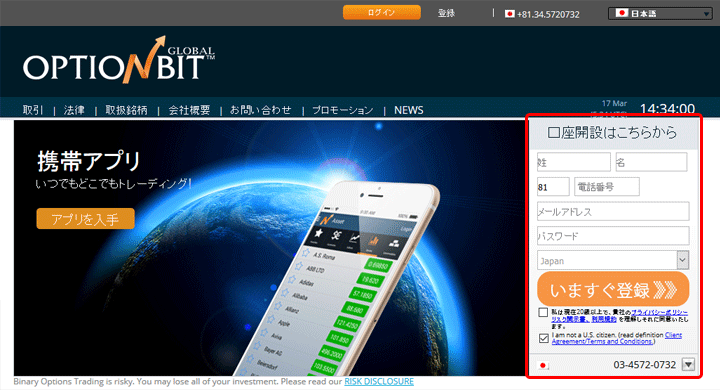

口座開設の手順その2
以上でオプションビットの口座開設は終了です。口座開設が完了すると下記のページへ移動します。
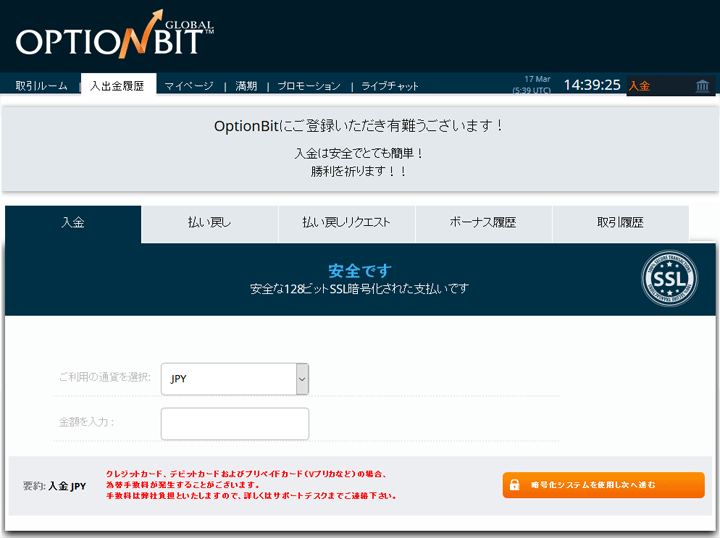
口座開設後はそのまま移動せずに入金も可能です。

口座開設の手順その3
登録・口座開設後にオプションビットから口座開設完了メールが届きます。
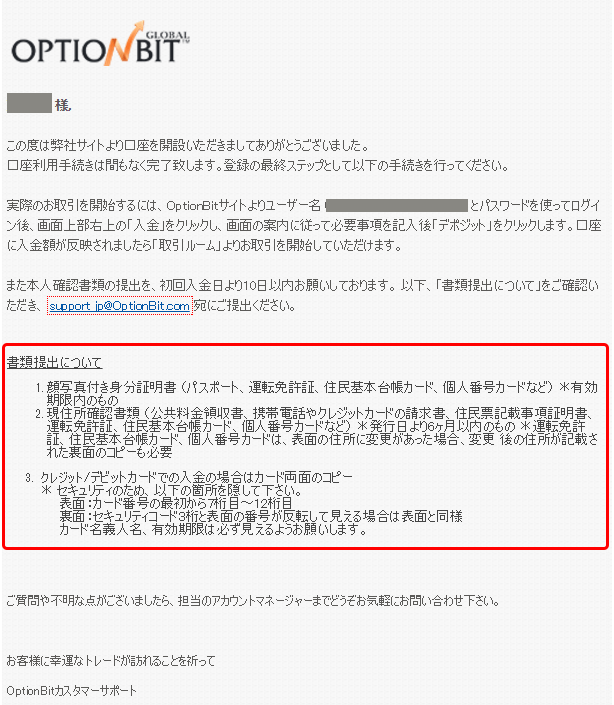
オプションビットから届くメールには「ログイン方法」と「初回入金後に提出が必要な本人確認書類の詳細」について記載されています。
以後、オプションビットへのログインはメールアドレス、パスワードを使用して行います。また、口座開設後入金を行うことで即時取引が可能なので最短で10分前後で口座開設を行い取引が出来るようになります。
万が一、メールが届かない方は以下の内容をご確認ください。
【Gmailの場合】
オプションビットからのメールが自動的に「プロモーション」タブに振り分けられている可能性があります。
オプションビットのメールを「メイン」タブで受信するためには、以下の手順を実行。
1. 「プロモーション」タブ内に振り分けられているオプションビットのメールを選択
2. 該当メールを「メイン」タブにドラッグします。
3. オプションビットからのメールを全て「メイン」タブに振り分けるかの質問に「はい」を選択
もし「プロモーション」タブ内にオプションビットからのメールを見つけられない時は、検索ボックスに「OptionBit」を入力して検索をかけてください。
また「プロモーション」タブを使用したくない場合は、「設定」→「受信トレイ」の順にクリックし、全てのタブのチェックマークを外してください。
【Yahooメールの場合】
以下の手順に従いオプションビットのドメインからのメールを「セーフリスト」に追加します
Yahoo!メールおよびヤフーBBメール受信するために以下の手順を実行。
1. Yahoo!メールにログインし、[メールオプション]をクリック
2. [フィルターと受信通知設定][追加]を順にクリック
3. 「Fromが次 (を含む) (optionbit.com )」移動先フォルダ 受信箱に設定
上記の設定がうまくいかない方や他のメールアドレスで確認が取れない方はオプションビットに問合せしてください。
- ▼オプションビット問合せ先
直通電話:日本03-6890-8588
Eメール:support_jp@optionbit.com
公式サイトのお問い合わせフォームもご利用いただけます。
尚、サポート時間は平日、日本時間9時~22時になっています。
オプションビットは海外業者ですので、国内業者の口座開設と異なり身分証明書の提示、審査、バイナリーオプションの知識確認テストなどを行う必要は一切ありません。(出金時のみ身分証明書が必要となります。)
オプションビット入金方法について
入金手続きはログイン後に「クレジットカード」、「デビットカード」、「プリペイドカード(Vプリカ)」での入金方法があります。
オプションビット本人確認書類の提出
オプションビットでは入金後10日以内(20万円以上の入金の場合はその場で)に本人確認書類の提出が必要となりますので、早めに済ませておきましょう。